作者:juniu网络 来源:互联网 发布时间:2023-07-27
我们都知道,虚拟机指通过软件模拟的具有完整硬件系统功能的、运行在一个完全隔离环境中的完整计算机系统,而Windows10系统现在是处于测试阶段,不少人也是在虚拟机上安装Win10来进行体验的。但是,很多用户不知道如何开启win10系统中的内置虚拟机。今天,小编就将开启win10预览版系统中的内置虚拟机的具体步骤分享给大家。
1、首先点击windows键,然后选择在所有应用中相应找到Windows 系统,并且打开之后,大家找到控制面板。
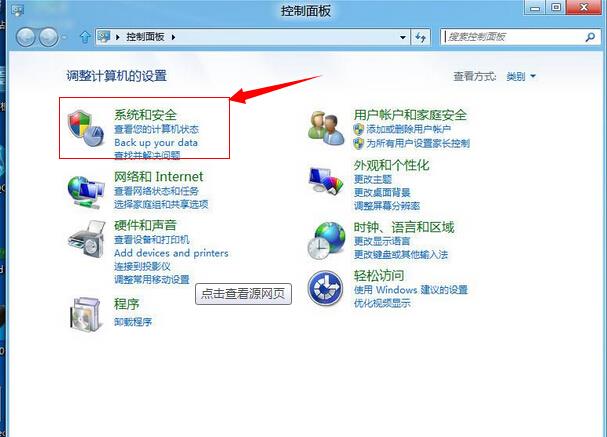
win10预览版系统开启内置虚拟机的方法
2、接着打开控制面板之后,大家选择程序。
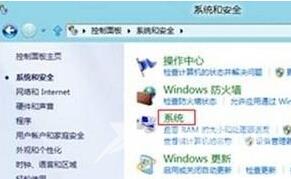
win10预览版系统开启内置虚拟机的方法
3、然后在程序里面,接着找到并点击打开启动或关闭windows功能。
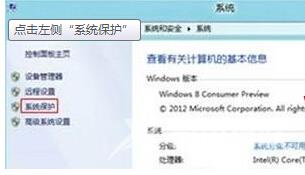
win10预览版系统开启内置虚拟机的方法
4、接着在windows功能下面大家找到Hyper-V,勾选上,点击确定即可。
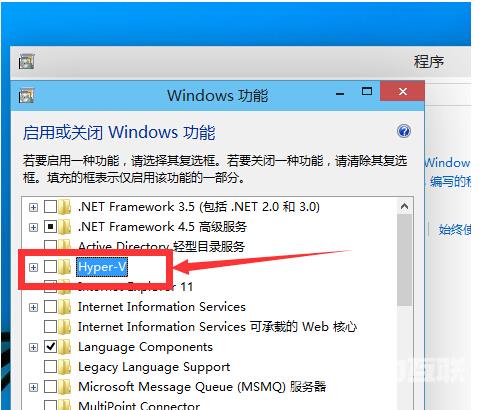
win10预览版系统开启内置虚拟机的方法
5、那么等待一段时间后,就会安装完成,然后点击重启电脑,这里记着一定要重启电脑。
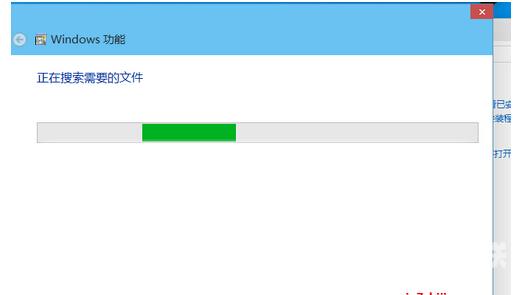
win10预览版系统开启内置虚拟机的方法